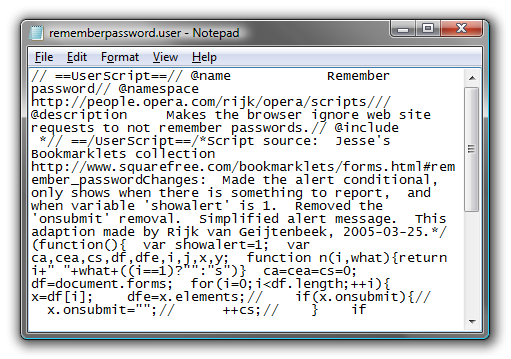Alla vet att Firefox har tillägg förpraktiskt taget allt, men om du inte vill uppblåsa din installation har du alltid möjlighet till Greasemonkey-skript istället. Här är en snabb grundare för hur du använder dem.
Komma igång med användarskript
När du har installerat Greasemonkey är det verkligen enkelt att hantera tillägget. Vänsterklicka på statusfältikonen för att aktivera / stänga av tillägget och högerklicka för att komma till snabbmenyn som visas här.

Oavsett om du använder knappen Alternativ i tilläggManager-fönstret eller snabbmenyn som visas ovan kommer båda att öppna dialogrutan Hantera användarskript. För tillfället har du en fin ren skiffer att arbeta med ... tid att lägga till några skript i.

Majoriteten av användarskript kan hittas på två olika platser, varav den första heter användarcripts.org, och du kan antingen bläddra efter tagg eller söka efter ett skript.
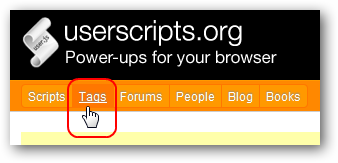
Som du kan se här kan din sökning efter en viss typ av skript snabbt minskas baserat på kategori. Det finns definitivt mycket att välja mellan.

För vårt exempel fokuserade vi på taggen "textarea". Det fanns 62 skript tillgängliga men vi hittade snabbt vad vi letade efter på första sidan.

Installera, hantera och använda dina skript
När du hittar ett skript som du vill installera besöker du skriptets hemsida och klickar på knappen "Installera".
Obs: Länk till det här skriptet som anges nedan.

När du har klickat på knappen Installera öppnar Greasemonkey följande installationsfönster. Du kommer att kunna se:
- En sammanfattning av vad manuset gör
- En lista över webbplatser som skriptet ska fungera på (vårt exempel är inställt för alla)
- Visa skriptkällan om så önskas
- Ta ett slutligt beslut om att installera skriptet eller avbryta processen
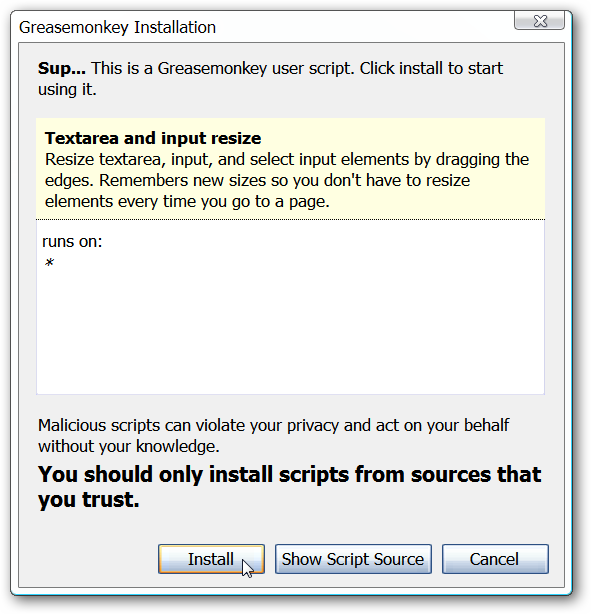
Högerklicka på vår statusfältikon visar vårt nya skript listat och aktivt.

Öppnar fönstret Hantera användarskript igen:
- Vårt nya skript listas i kolumnen till vänster
- Webbplatserna / sidorna inkluderade
- Ett alternativ för att inaktivera skriptet (kan också göras i snabbmenyn)
- Möjligheten att redigera skriptet
- Möjligheten att avinstallera skriptet

Om du väljer att redigera skriptet kommer du att vara detuppmanas att söka efter och välja en standardredigerare som du väljer (endast första gången). När du har valt en textredigerare kan du göra önskade ändringar i skriptet.

Vi bestämde oss för att testa vårt nya användarskript på webbplatsen. När vi går till kommentarrutan längst ner kan vi enkelt ändra storlek på fönstret efter önskemål.

Kommentarrutan blev definitivt mycket större.

Slutsats
Om du föredrar att behålla antalet tillägg tillett minimum i din Firefox-installation, då kan Greasemonkey och webbplatsen Userscripts enkelt ge den extra funktionaliteten utan uppblåsningen. För mer information om autentisk webbsajt för skriptdetektering, se vår artikel om Greasefire.
Notera: Se vår artikel här för specialiserade How-To Geek användarstilskript som kan läggas till i Greasemonkey.
länkar
Ladda ner Greasemonkey Extension (Mozilla-tillägg)
Installera Textarea & Input Ändra storlek på användarskript
Besök webbplatsen Userscripts.org
Besök Userstyles.org-webbplatsen